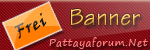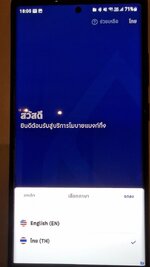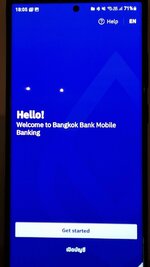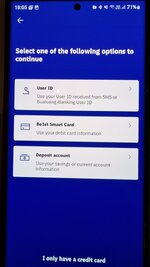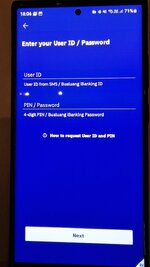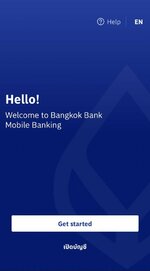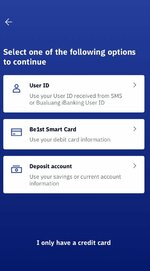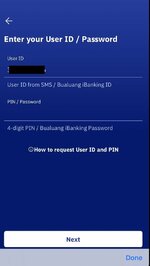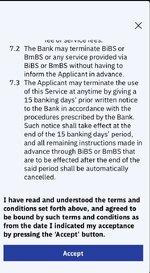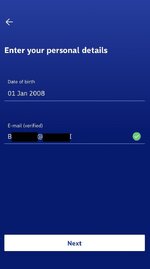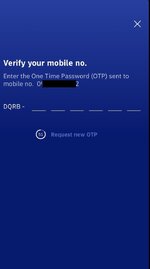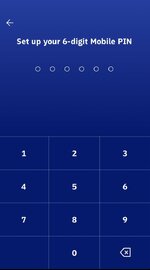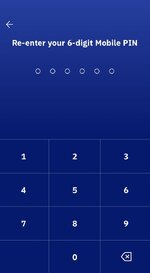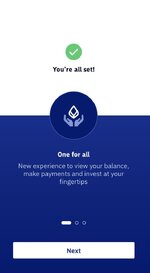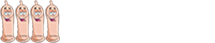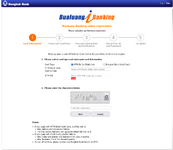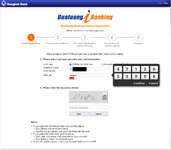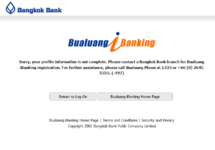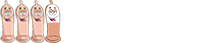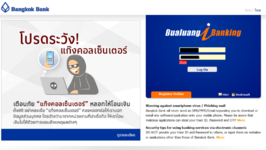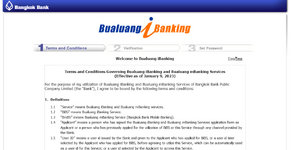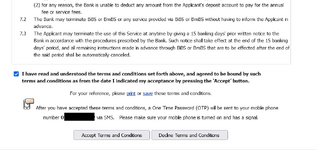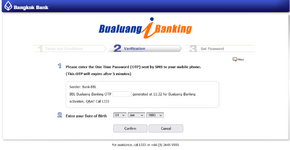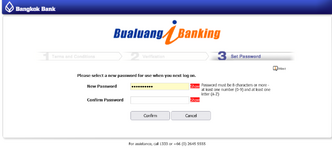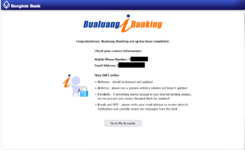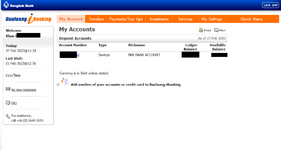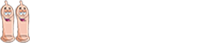Da sich in der Kontoeröffnungs-Diskussion die Anleitungen für allle möglichen Banken mischen und dort eher für Verwirrung sorgen, habe ich mal die Anregung von @Helploader aufgegriffen und eröffne mal hier einen Bereich, wo es nur um die Bangkok Bank gehen sollte.
Ich werde, wenn sich Zeit findet, immer wieder mal einige Infos posten. Selbstverständlich sind auch alle Anderen eingeladen, hier ihre Tips und Infos zu posten, solange es um die Bangkok Bank geht.
Auch die Infos aus der normalen Bankkonto Diskussion sollten hier nochmal wiederholt werden, da sie aufgrund der Menge an Beiträgen und Diskussionen dort eher untergehen.
Um diese Apps geht es:
Bualuang mBanking - Apps on Google Play (Android)
Bualuang mBanking (iOS)
Ich werde, wenn sich Zeit findet, immer wieder mal einige Infos posten. Selbstverständlich sind auch alle Anderen eingeladen, hier ihre Tips und Infos zu posten, solange es um die Bangkok Bank geht.
Auch die Infos aus der normalen Bankkonto Diskussion sollten hier nochmal wiederholt werden, da sie aufgrund der Menge an Beiträgen und Diskussionen dort eher untergehen.
Um diese Apps geht es:
Bualuang mBanking - Apps on Google Play (Android)
Bualuang mBanking (iOS)